Xiaomi Mi Box 4K: täielik installimisjuhend installimiseks ja kasutamiseks
Muu Kasulik Juhend / / August 05, 2021
The Mi Box 4k kuulutati välja selle aasta 8. mail. Koos teiste Mi uute vidinatega, näiteks Mi 10 5G. Seadet saab osta alates 10. maist (12 pärastlõunal) Flipkarti Mi kaupluste kaudu hinnaga 3499 INR. Tuletame meelde, et Mi TV 4k on HDR-toega Android TV-kast, mis võib muuta iga teleri nutiteleriks. Selle hinnasegmendi teiste võrdlevate pakkumistega võrreldes on Mi Boxil pakkuda palju rohkem funktsioone. Nii et vaatame Mi Boxi spetsifikatsioonide ja funktsioonide kiiret ülevaadet.
The Box töötab laos Android 9 Pie OS-ga. Seega toidab Boxi sujuva töö tagamiseks suure jõudlusega neljatuumaline protsessor koos Mali -450 GPU-ga. Samuti on Box saadaval 2 GB DDR3 RAM-iga koos 8 GB pardal oleva mälumahuga. Seade suudab 4K eraldusvõimet toetada HDR10 sisu. Nii et saate esitada kõrgemaid ja teravaid videoid sellistest voogesitusteenustest nagu Netflix ja Amazon Prime. Ühenduvuse huvides on Boxil Wifi ja Bluetooth 4.2. I / O jaoks on Boxil 3,5 mm digitaalväljund helisüsteemide ühendamiseks. Seade toetab Dolby heli kaasahaarava kogemuse saamiseks. Samuti on sellel USB 2.0 port Flash-draivide ja muude lisaseadmete, näiteks hiire või klaviatuuri, ühendamiseks. Mis kõige tähtsam, sellel on teleriga ühendamiseks HDMI-port.
Mi Boxiga on kaasas kroomitud ultra ultra. Nii saate selle abil 4K-sisu üle kanda Chromecasti ühilduvatest seadmetest, näiteks sülearvutist või telefonist. Samuti saate oma teleris Google'i assistenti kasutada, kasutades selleks Bluetoothi kaugjuhtimispuldi spetsiaalset nuppu Google Assistant. Box on Google'i sertifitseeritud ja ka Netflixile pääseb juurde ilma probleemideta. Kuna Box töötab Androidi aktsiatega, toetab see Google Play poodi. Sealt saate tuhandeid rakendusi ja mänge.

Sisukord
-
1 Kuidas seadistada uus Mi Box 4k ja seda kasutama hakata?
- 1.1 Seadistamine teleriga
- 1.2 Mi Boxi seadistamine
- 1.3 Rakenduste värskendamine ja hankimine
- 1.4 Sisu otsimine
- 2 Järeldus
Kuidas seadistada uus Mi Box 4k ja seda kasutama hakata?
Niisiis, kui olete seadme ostnud ja mõtlete, kuidas seadistada? Ärge muretsege, ja me oleme teie kaanega kaetud. Järgige täpselt neid samme, millega saate kiiresti hakkama. Seadistamine on lihtne ja otse edasi.
Seadistamine teleriga

Teie Mi Boxil on HDMI-port, mida kasutame teleriga ühenduse loomiseks. Ühendage kaabli üks ots Boxiga ja teine ots teleriga. Samuti on meil seadme toitmiseks toiteadapter, mis ühendatakse kasti toitepordiga.
Pärast ühenduse loomist lülitage teler sisse ja määrake allikaks HDMI ning lülitage Mi Box sisse. Nüüd näete kasti käivitamist Mi-logoga. Nüüd saate helisüsteemiga ühenduse loomiseks kasutada 3,5 mm helikaablit ja muidu saate kasutada teleri kõlarit.
Mi Boxi seadistamine
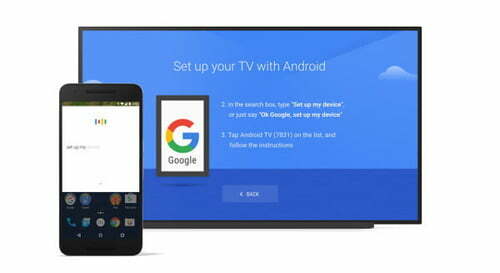
Nüüd, kui meil on visuaalid, on aeg Mi Box seadistada. Esmalt siduge Bluetooth-pult oma teleriga. Teleri läheduses (20 cm) hoidke all kahte nuppu: kodu ja menüü, teler palub teil sisselülitamisel kõigepealt seda teha. Nüüd peate valima eelistatud keele. Seejärel palutakse teil teler oma Android-telefoniga seadistada. Tavaliselt on teleri seadistamine kõige lihtsam viis.
Loe ka: Kuidas teisendada vana teler nutiteleriks, kasutades Xiaomi Mi Box 4K-d
Selleks veenduge kõigepealt, et teie seade ja teler oleks ühendatud samasse võrku. Nüüd avage oma Android-telefonis Google'i rakendus ja tippige või öelge "seadista minu seade". Nüüd valige loendist oma teler ja järgige juhiseid, kuni leiate koodi.
Veenduge, et see oleks teie teleris kuvatav kood. Kui see on tehtud, seadistatakse teie seade teie Google'i kontolt, järgige lihtsalt teleriekraanil olevaid juhiseid.
Rakenduste värskendamine ja hankimine
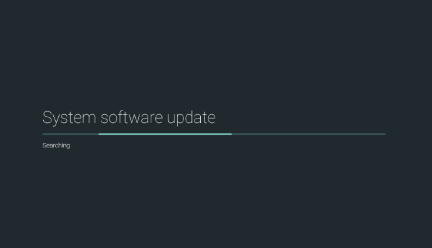
Kui olete kõik seadistanud, kuvatakse teile kiire juhend. Selle lõpuleviimine viib teid avaekraanile. Kui teie seadmel on allalaaditavaid värskendusi, kuvatakse ekraanil teade, klõpsake sellel kaugjuhtimispuldi abil ja laske sellel värskendus alla laadida ja installida. Oodake, kuni see lõpeb. Uuendus toob uued funktsioonid ja veaparandused. Seetõttu on väga soovitatav Mi Box enne selle kasutamist uuendada. Värskenduse allalaadimine võtab aega, sõltuvalt suurusest ja Interneti-kiirusest.
Nüüd pärast värskendamist käivitage Play pood ja laadige alla eelinstallitud rakenduste värskendused. Boxiga on eelinstallitud Netflix, Amazon Prime ja youtube. Pärast nende värskendamist saate uusi rakendusi lisada ka poest endast.
Sisu otsimine

Nüüd, kui oleme selle oma teleriga seadistanud, jääb nüüd ainult selle kasutamiseks. Sisu otsimiseks saate kasutada Google'i abimeest oma kaugjuhtimispuldilt. Vajutage assistendi nuppu ja öelge sisu, mida soovite esitada. Samuti saate kaugjuhtimispuldi abil nutika kodu seadmeid juhtida abistaja abil.
Mängude mängimiseks ja veebis sirvimiseks saate parema kogemuse saamiseks kasutada traadita või juhtmega klaviatuuri ja hiirt. Mängude mängimiseks saate Boxiga kasutada Bluetooth-kontrollerit.
Järeldus
Kokkuvõtteks võib öelda, et need olid sammud uue Mi Boxi seadistamiseks ja kasutamiseks teleris. Seadistamine ei võta palju aega. Nii et ma loodan, et olete selle korralikult seadistanud. Istuge ja nautige oma sisu ilma probleemideta. 4k kvaliteediga sisu esitamine maksab teile rohkem andmeliiklust. Seega veenduge, et teil oleks sujuva taasesituse jaoks kiire ja usaldusväärne Interneti-ühendus.
Toimetaja valik:
- Kuidas näidata Google Chrome'is alati täielikku URL-i aadressi
- Kuidas blokeerida YouTube Nintendo Switchil?
- Parandage NVIDIA kõrglahutusega heli Windows 10-s pole heliprobleeme
- Hiljuti vaadatud ajaloo kustutamine rakenduses Wish
- Starzi lisamine YouTube'i telerisse
Rahul on arvutiteaduse eriala üliõpilane, kellel on tohutu huvi tehnika ja krüptoraha teemade vastu. Ta veedab suurema osa ajast kas kirjutades või muusikat kuulates või reisides nägemata paikades. Ta usub, et šokolaad on lahendus kõigile tema probleemidele. Elu juhtub ja kohv aitab.


![Installige uusim OxygenOS OnePlus 3 / 3T Open Beta 31/22 [allalaadimine]](/f/40b237a4af4d5c0e34d13dd045f4faa9.jpg?width=288&height=384)
